Para que você não tenha que ficar procurando programas no menu iniciar ou em uma área de trabalho com dezenas de atalhos, você pode fixar os programas que utiliza diariamente na barra de tarefas do Windows 7.
Porém, se você fixar muitos programas na barra de tarefas ela fica desorganizada. 7APL é uma ferramenta gratuita que permite que você organize os programas fixados na barra de tarefas do Windows 7 em grupos.
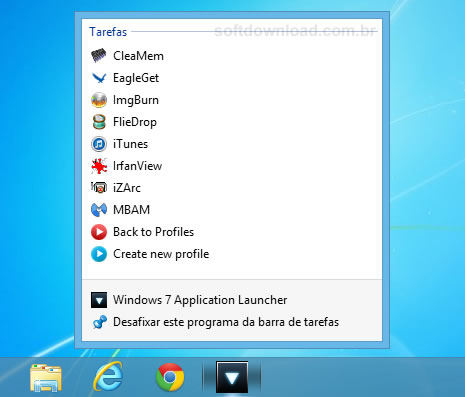
7APL tem duas funcionalidades principais, organizar os programas da barra de tarefas em grupos e abrí-los individualmente através da jumplist e abrir um grupo de programas com um único clique ou tecla de atalho.
Por exemplo, você pode criar um perfil para os programas de limpeza do sistema, outro para programas de multimídia, assim por diante e alternar entre eles rapidamente a partir do ícone do 7APL na barra de tarefas.
Para criar um perfil, abra a guia “New Profile”, digite um nome para o perfil e clique em “Create Profile”. Isto irá criar uma nova guia com o nome do perfil, onde você encontrará as opções para adicionar os programas.
Para adicionar um programa, clique no botão “Browse”, selecione o arquivo executável (EXE) do programa e clique no botão “Include” para adicioná-lo. É possível adicionar um número ilimitado de programas no perfil.
Se você quiser abrir os programas através da jumplist, marque a caixa “Select profile as category” e clique em “settings”. Isto irá abrir uma nova janela, onde você pode configurar o nome dos programas na jumplist.
Uma vez que você adicionou todos os programas no perfil e configurou as opções do perfil, clique no botão “Save/Update”. Opcionalmente, você pode configurar uma tecla de atalho para abrir os programas do perfil.
Por fim, na guia “Welcome” do 7APL, marque a opção “Close 7APL after running a JumpList Task” para que o 7APL seja fechado automaticamente após abrir um programa através de sua jumplist na barra de tarefas.
Depois de configurar o 7APL, fixe o arquivo “7APLauncher” na barra de tarefas do Windows 7. Em seguida, clique com o botão direito no ícone do 7APL fixado na barra de tarefas e selecione o perfil que deseja ativar.
Uma vez feito isso, você pode lançar todos os programas do perfil a partir da janela de miniaturas ou clicar com o botão direito no ícone do 7APL na barra de tarefas para abrir os programas do perfil individualmente.
Compatível com Windows 7 e Windows 8 (32 e 64 bits).

Olá! Prazer em conhecê-lo(a)! Sou o fundador dos sites SoftDownload, TopFreewares e SuperTutoriais. Trabalho há duas décadas com tecnologia e criei esses sites com um objetivo simples: ajudar as pessoas a resolverem problemas e também para apresentar opções gratuitas para você usar no PC e no smartphone. Fique à vontade para explorar e aproveitar o site! Se precisar de qualquer ajuda, é só chamar!
